С выходом iOS 15 компания Apple переименовала свои платные тарифные планы iCloud в «iCloud+», чтобы отразить тот факт, что подписчики теперь получают доступ к дополнительным функциям конфиденциальности, таким как Private Relay и «Скрыть мою почту». В этой статье объясняется, что такое функция «Скрыть мою почту» и как ее использовать.
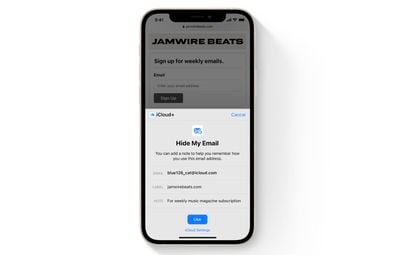
Функция «Скрыть мою почту» развивает идею Входа с Apple ID, предоставляя вам уникальные, случайные адреса электронной почты, которые перенаправляются на ваш личный почтовый ящик, когда вы хотите сохранить конфиденциальность вашего личного адреса электронной почты.
Это особенно полезно, если вы подозреваете, что компания, с которой вы взаимодействуете, может передать ваш адрес электронной почты рекламным агентствам или другим сторонним лицам в маркетинговых целях. Использование случайного адреса электронной почты означает, что вы можете удалить этот адрес в любое время, гарантируя, что нежелательные письма не попадут в ваш почтовый ящик.
Как создать адрес электронной почты с помощью функции «Скрыть мою почту»
Следующие шаги покажут вам, как создать новый фиктивный адрес электронной почты с помощью функции «Скрыть мою почту» для использования в Safari и Почте. Убедитесь, что ваше устройство iOS работает под управлением iOS 15 или более поздней версии.
- Запустите приложение **Настройки** на вашем iPhone или iPad
- Нажмите на ваше имя Apple ID в верхней части главного меню настроек.
- Нажмите **iCloud**.

- Нажмите **Скрыть мою почту**.
- Нажмите **Создать новый адрес**.
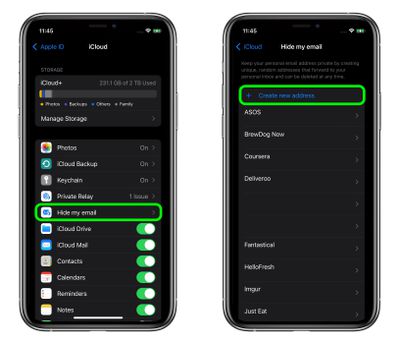
- Нажмите **Продолжить**, затем дайте вашему адресу идентифицирующую метку. Вы также можете по желанию **добавить примечание** к нему.
- Нажмите **Далее**, затем нажмите **Готово**.
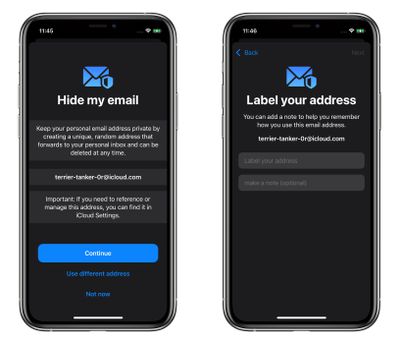
Теперь вы можете использовать случайный адрес электронной почты при отправке писем в Почте или когда вас просят ввести ваш адрес электронной почты на веб-сайте в Safari.
Как деактивировать адрес с помощью функции «Скрыть мою почту»
Если вы в настоящее время не используете случайный адрес, сгенерированный функцией «Скрыть мою почту», вы можете временно деактивировать его, чтобы не получать с него пересылаемые письма.
- Запустите приложение **Настройки** на вашем iPhone или iPad
- Нажмите на ваше имя Apple ID в верхней части главного меню настроек.
- Нажмите **iCloud**.

- Нажмите **Скрыть мою почту**.
- Нажмите на адрес электронной почты в списке, который вы хотите деактивировать.
- Нажмите **Деактивировать адрес электронной почты**.
- Нажмите **Деактивировать** для подтверждения.

С этого момента вы больше не будете получать письма, отправленные на этот адрес. Если вы захотите повторно активировать адрес в любое время, вы найдете его в разделе «Неактивные адреса» в нижней части списка ваших активных адресов. Нажмите на нужный адрес, затем нажмите **Повторно активировать адрес**. Альтернативно, вы можете удалить его, выбрав **Удалить адрес**.
Как изменить адрес пересылки для функции «Скрыть мою почту»
Вы можете изменить адрес пересылки для фиктивных учетных записей, которые случайным образом генерирует функция «Скрыть мою почту». Вот как это сделать.
- Запустите приложение Настройки на вашем iPhone или iPad.
- Нажмите на ваше имя Apple ID в верхней части главного меню настроек.
- Нажмите **iCloud**.

- Нажмите **Скрыть мою почту**.
- Прокрутите до конца списка адресов и нажмите **Пересылать на**.
- Выберите один из ваших адресов электронной почты, затем нажмите **Готово**.
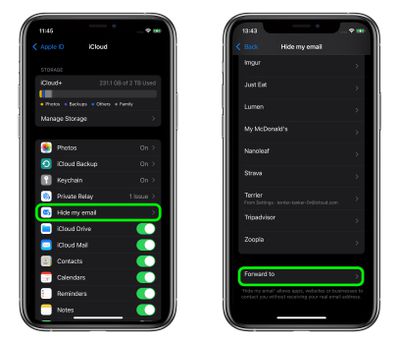
Платные тарифные планы iCloud+ также включают еще одну премиальную функцию под названием Private Relay, которая гарантирует полное шифрование всего трафика, исходящего с вашего устройства, чтобы никакая третья сторона между веб-сайтом и вашим устройством не могла видеть просматриваемый веб-сайт. Ознакомьтесь с нашим подробным руководством для получения всех деталей.

















